כלומר טעות אינטרנט אחרים לא נמצאת או 404 עמודים
של טכנולוגיה / / December 19, 2019
הכי הטעויות הנפוצות
שגיאה 401 לא מורשה
שגיאה זו מתרחשת עקב בעיות עם אישור. לרוב, ניתן לתקן זאת על ידי מחדש בכניסה לחשבון שלך בדף הראשי של האתר.
אם אימות מחדש לא עובד, להסתכל על הבעיה. אבל להוציא את הבעיה בשרת, המהווה את האתר, מדי, לא יכול, למרות שהם לא צפויים.
שגיאה 403 Forbidden
שגיאה זו מתרחשת כאשר משתמש מחובר באתר, אך מסיבה כלשהי לא ניתן לגשת לדפים או קבצים מסוימים. לרוב, משמעות הדבר היא כי אין לו הרשאה להציג את התוכן שפורסם. אפשר גם שהדף פשוט סגור לכל המשתמשים. לדוגמא, שרת Apache להגביל גישה לספריית מערכת קבצים.
שגיאה 404 לא נמצא
אחת הטעויות הנפוצות ביותר. זה אומר שהשרת לא יכול למצוא שום דבר בכתובת המפורטת בבקשה. במקרה זה, אם אתה לא נכון להזין את הכתובת, או שאתה פשוט יש קישור מת, אשר מוביל לדף שלא קיימים. עדיין יש את הסיכוי שמהלך הדף, ו דפדפן כניסות לשרת של הכתובת הישנה.
בדרך כלל, בעלי האתר מנסים לרכך את הכעס של המשתמש כאשר הוא רואה את השגיאה הזו. הרשת מכם יכולה למצוא דוגמאות רבות של מעוטרת מפורסמת 404 עמודים.
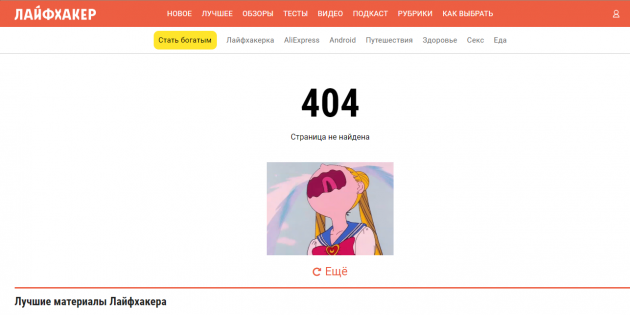
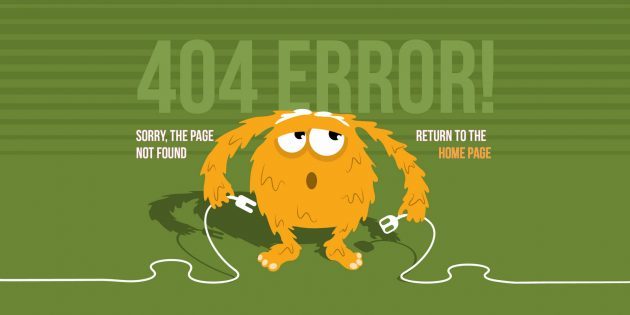

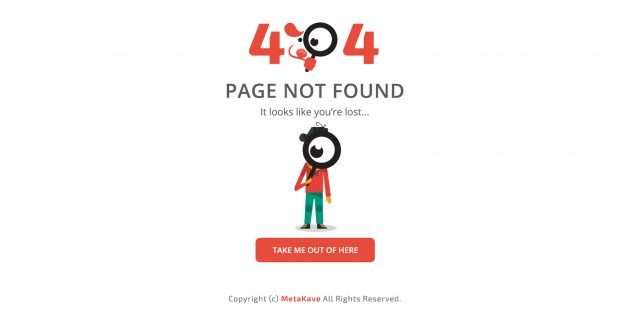

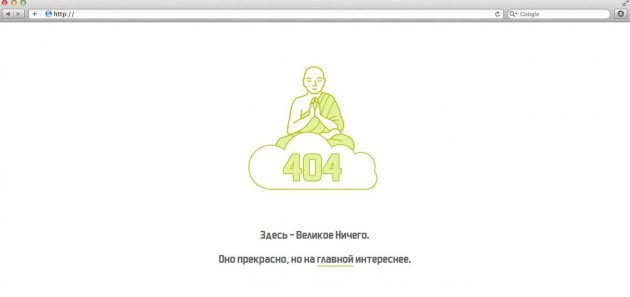
שגיאה 504 Gateway Timeout
שגיאה זו מתרחשת כאשר השרת לא יכול להגיב תוך הזמן הנקוב. לרוב זה קורה בגלל העומס הכבד: בקשות זמן להיות מעובד. כמו כן, זה יכול להיות כל בעיות אחרות בצד השרת. כל מה שאתה יכול לעשות - לנסות לבקר באתר שוב אחרי כמה זמן.
מה לעשות אם הדפדפן נותן שגיאה
אם השגיאה 504 מצביעה על בעיה בשרת, טעות 4xx בכיתה הצפויה להופיע על אשמת המשתמש. אם אתה מחובר לאתר או להזין את כתובת האתר הנכונה, אבל דפי שגיאה להמשיך לפתוח, נסה לנקות את המטמון או העוגייה שלך בדפדפן.
עוגייה סרה
קוקי - הן פיסות קטנות של נתונים. הם מכילים מגוון של מידע המתקבל שרת אינטרנט, לרבות אימות משתמש באתר.
Chrome
אתר יחיד:
- עבור אל "הגדרות» → «מתקדם».
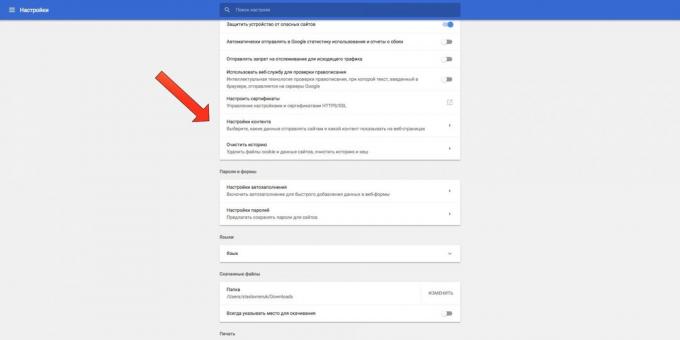
- בחר "הגדרות תוכן» → «עוגיה קבצים» → «כל אתר קבצי עוגיות ומידע."
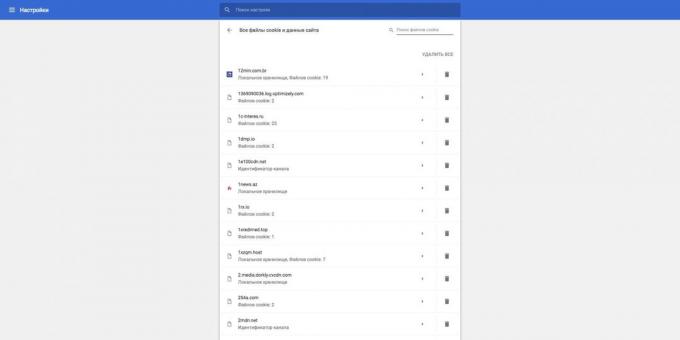
מחק את כל העוגיות:
- עבור אל "הגדרות» → «מתקדם».
- גלול למטה עד שתראה "נקה היסטוריה".
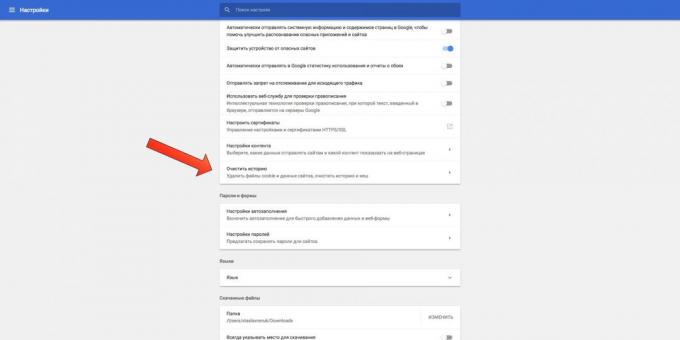
- בחר לניקוי «קבצי עוגיות ונתוני אתר אחרים".
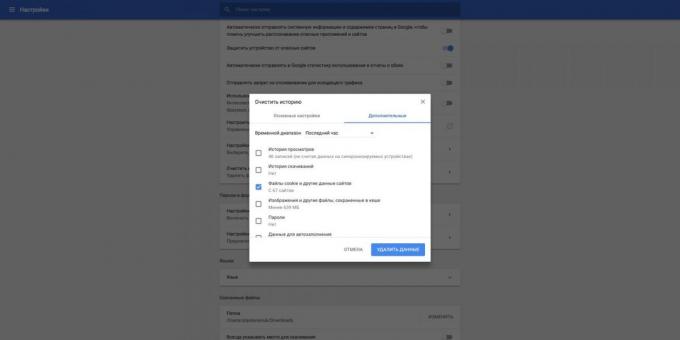
Yandex. דפדפן
אתר יחיד:
- עבור אל "הגדרות» → «מתקדם».

- בחר "הגדרות תוכן» → «תצוגה של קובצי cookie ונתוני אתר".
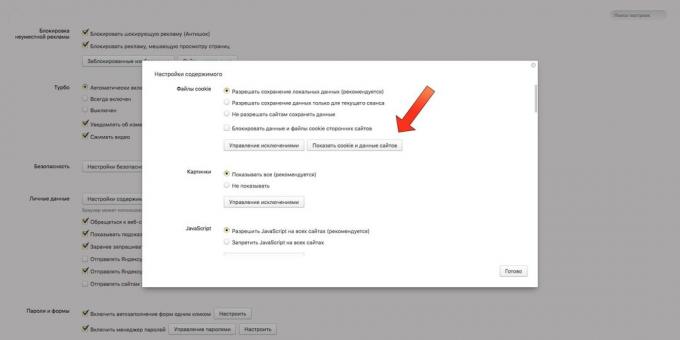
מחק את כל העוגיות:
- עבור אל "הגדרות» → «מתקדם».
- בחר "נקה היסטוריית הורדות» → «עוגיית קבצים ונתונים אתר אחר".
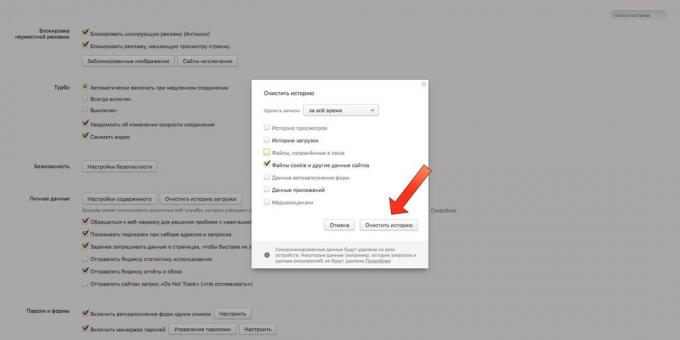
פיירפוקס
- פתח את "הגדרות» → «פרטיות ואבטחה".
- לחץ על "הצג עוגיות".
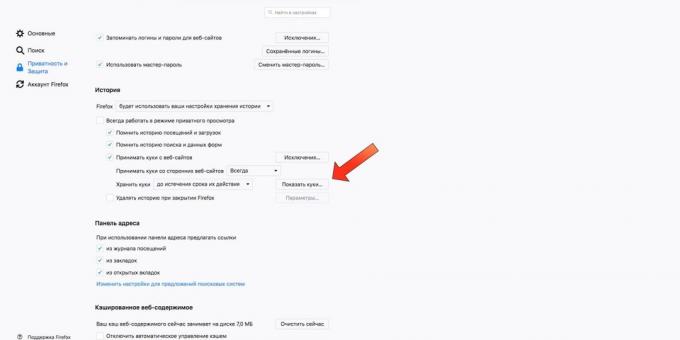
- בחר מה שאתה רוצה לעשות: להסיר את הקבצים של אתרים בודדים או כל עוגייה.
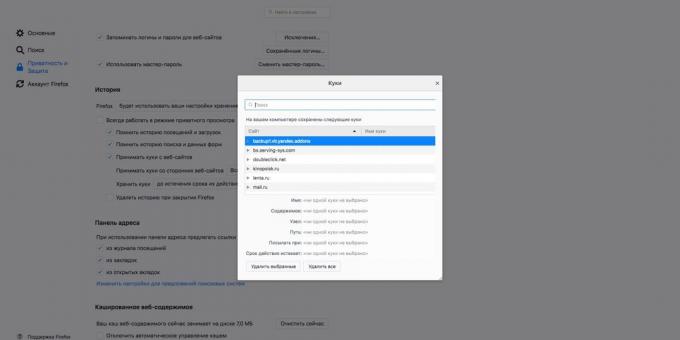
אופרה
- עבור אל "הגדרות» → «אבטחה».
- פתח את "כל קבצי העוגיות ואתרי מידע."
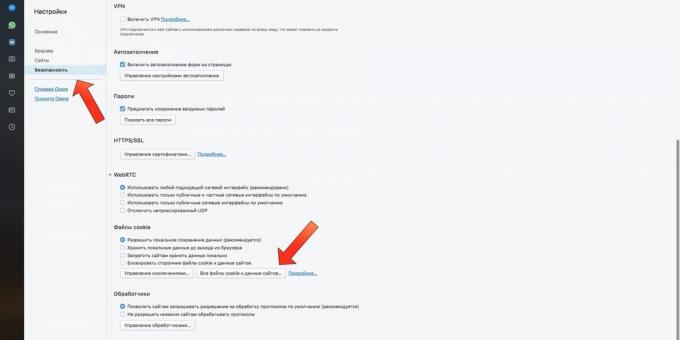
- בחר מה לעשות: להסיר את הקבצים של אתרים בודדים או כל עוגייה.
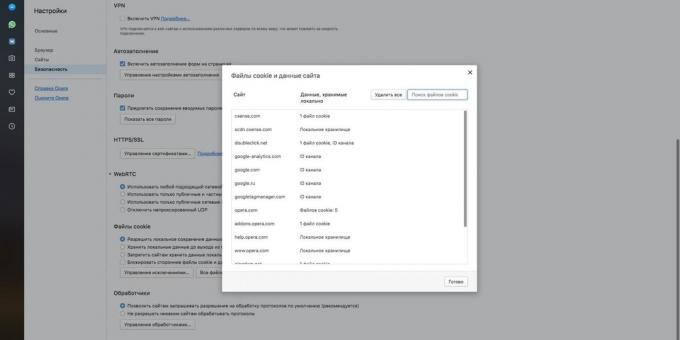
ספארי
- עבור אל "הגדרות» → «פרטיות».
- לחץ על "האתרים מונחים נתונים."
- בחר מה לעשות: למחוק את הנתונים מאתרי הבודדים או הכל ברור.
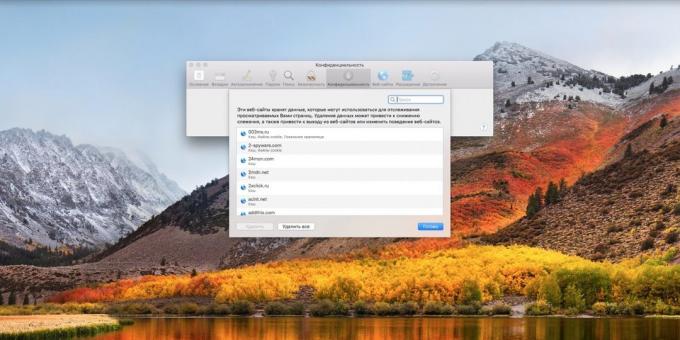
נקה את זיכרון המטמון של הדפדפן שלך
Kesh הוא מכיל נתונים אודות דפי האינטרנט שבהם אתה מבקר. לפעמים, באינטרנט היו כמה שינויים, ואת הדפדפן ממשיך להתייחס הנתונים הישנים.
Chrome
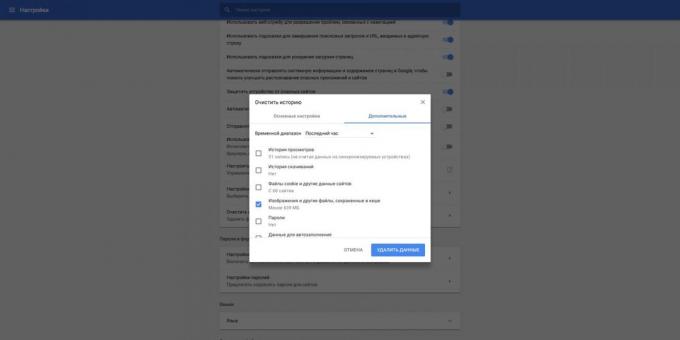
- עבור אל "הגדרות» → «מתקדם».
- בחר "נקה היסטוריה", סמן את התיבה לצד "תמונות וקבצים אחרים המאוחסנים במטמון" ולחץ על "נתוני Delete".
Yandex. דפדפן
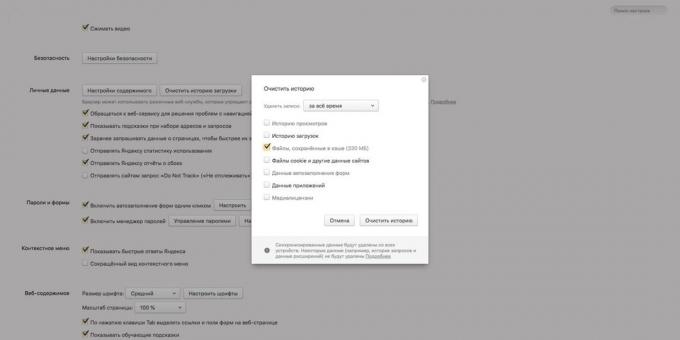
- עבור אל "הגדרות» → «מתקדם».
- בחר "נקה היסטוריית הורדות» → «הקבצים המאוחסנים במטמון."
פיירפוקס
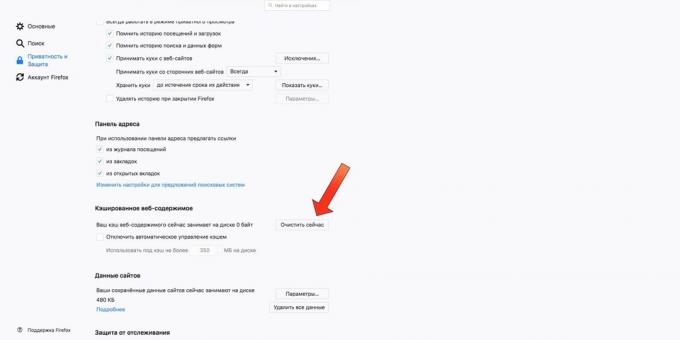
- עבור אל "הגדרות» → «פרטיות ואבטחה".
- גלול למטה עד שתראה "תוכן מטמון אינטרנט" ולחץ על "נקה כעת."
אופרה
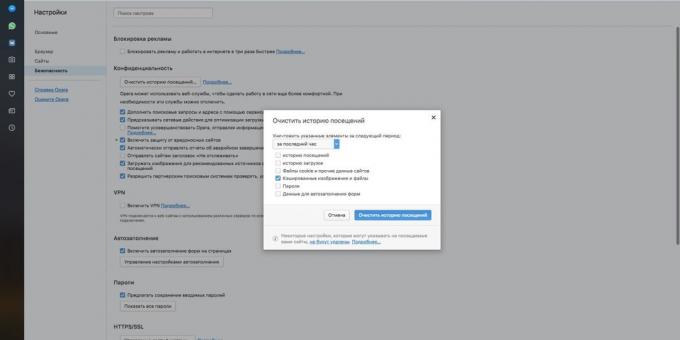
עבור אל "הגדרות» → «אבטחה» → «מחק היסטוריית גלישה".
ספארי
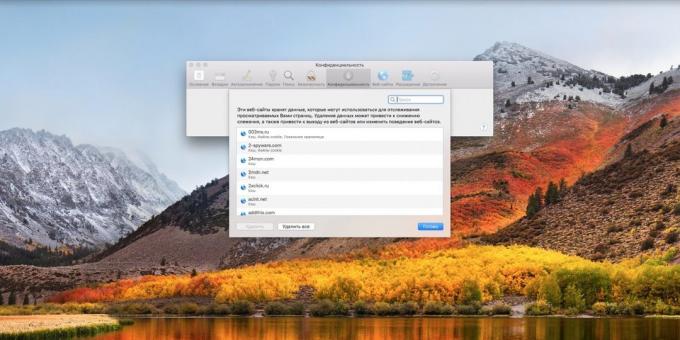
- עבור אל "הגדרות» → «פרטיות».
- לחץ על "האתרים מונחים נתונים."
- בחר מה לעשות: למחוק את הנתונים מאתרי הבודדים או הכל ברור.
ראה גם
- כיצד להפעיל את המצב הטורבו בדפדפנים שונים →
- מה אם הדפדפן מאט →
- DuckDuckGo - חוסם מודעות והגנה על הפרטיות של הדפדפן בטלפון →

